Wenn dein iPhone ohne Grund vibriert, ist das ein ärgerliches Problem. Wir haben deswegen verschiedene Möglichkeiten für dich. Du kannst das Problem leicht lösen, ohne das iPhone reparieren zu müssen.
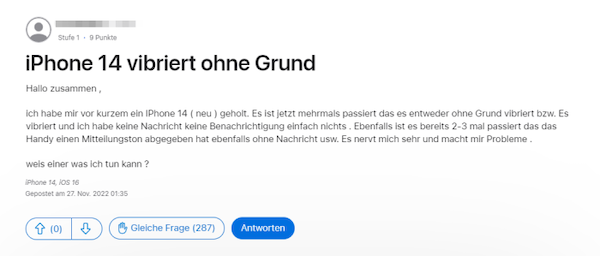
Warum vibriert mein iPhone ohne Grund?
Es gibt viele Möglichkeiten, warum dein iPhone ohne Grund vibriert. Diese stellen wir die im Folgenden vor.
E-Mail-Mitteilungen auf Vibration stellen
Wenn du deine E-Mail-Mitteilungen versehentlich auf Vibration stellst, musst du damit rechnen, dass dein Gerät häufiger als gewöhnlich vibriert. Das kann nervig sein, wenn du zu den Menschen gehörst, die täglich viele E-Mails erhalten.
Wenn du dein iPhone kürzlich aktualisiert hast
Einige iPhone-Nutzer haben sich darüber beschwert, dass ihr iPhone zufällig vibriert. Eine weitere Untersuchung des Problems zeigt, dass iPhone 13/14-Nutzer, die auf iOS 16 aktualisieren, wahrscheinlich dieses Problem haben, weil das Update mit ihren Alarmeinstellungen herumspielt. Wenn du also nach einem Update Probleme mit Vibrationen hast, liegt das wahrscheinlich an Änderungen in deinen Töne- und Mitteilungen-Einstellungen.
Inkompatibles USB-Kabel zum Aufladen
Wenn du merkst, dass dein iPhone während des Ladevorgangs ohne Grund vibriert, kann das an der Art des Kabels liegen, das du zum Aufladen deines iPhones verwendest. In der Regel erspart dir die Verwendung von Apple-zertifizierten USB-Kabeln diese Unannehmlichkeiten.
iPhone Wasserschaden
Wenn ein iPhone mit Wasser in Berührung gekommen ist, können Benutzer feststellen, dass sich ihre Mitteilungen komisch verhalten. Abgesehen davon, dass das iPhone ohne Grund vibriert, kannst du feststellen, dass das Gerät immer heißer als normal ist. Manchmal, wenn du den Lautsprecher des iPhones nahe ans Ohr hältst, hörst du unangenehme Geräusche. Alternativ kannst du auch direkt eine Benachrichtigung erhalten „Im Lightning Connector wurde Flüssigkeit entdeckt„. Wenn du die Kombination dieser Symptome hast, ist es wahrscheinlich, dass dein iPhone durch Wasser beeinträchtigt wurde.
iOS-Fehler
Einige Fehler im iPhone-Betriebssystem können auch dafür verantwortlich sein, dass iPhone ohne Grund vibriert.
Nicht funktionierende Apps
Manche Apps funktionieren nicht mehr richtig und beeinträchtigen plötzlich die Vibrationseinstellungen auf deinem iPhone. Dies geschieht, wenn der Cache für eine App zu groß wird, als dass die App damit umgehen könnte.
iPhone vibriert ohne Grund – Mit Tenorshare Reiboot beheben!
Tenorshare Reiboot ist ein Tool, das sich um alle Systemprobleme kümmert, die dein iPhone beeinträchtigen können. Du kannst dein iPhone-Betriebssystem mit wenigen Klicks und ohne Datenverlust reparieren, indem du die Standardreparatur-Funktionen verwendest.
ReiBoot arbeitet auf einer Windows/MacOS-Plattform. Du brauchst also einen Windows-PC oder einen Mac, dein Gerät und ein Apple USB-Kabel, um den Vorgang zu beschleunigen.
- Lade dir ReiBoot herunter, installieren es auf deinem PC/Mac und starte die Software.
Für Windows
Für Mac - Wähle auf der Startseite „iOS System Reparieren“ und klicke dann auf „Reparatur starten„.
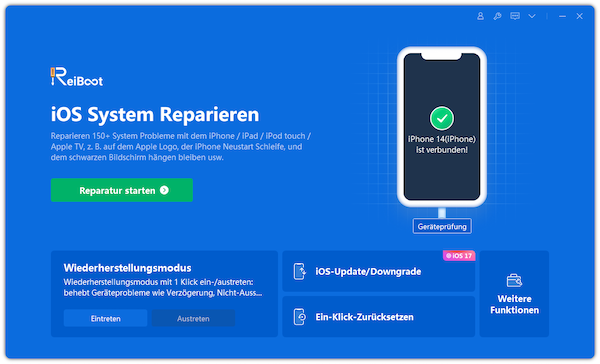
- Wähle Standardreparatur und klicke auf die Schaltfläche Standardreparatur. Lese auch die folgenden Anweisungen, um sich ein Bild von den Anforderungen des Tools zu machen.
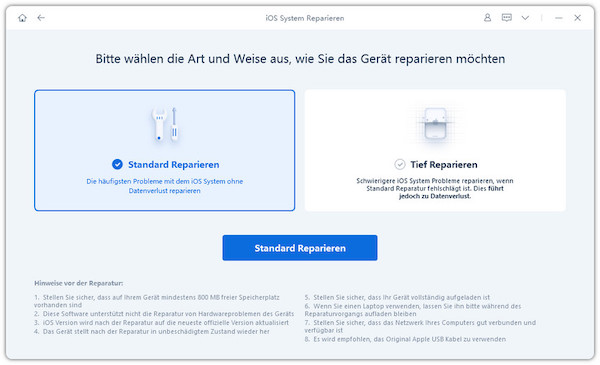
- Sobald dein Gerät von Tenorshare ReiBoot erkannt wurde, kannst du mit dem Herunterladen des neuesten Firmware-Pakets fortfahren, indem du auf die Schaltfläche Herunterladen klickst.
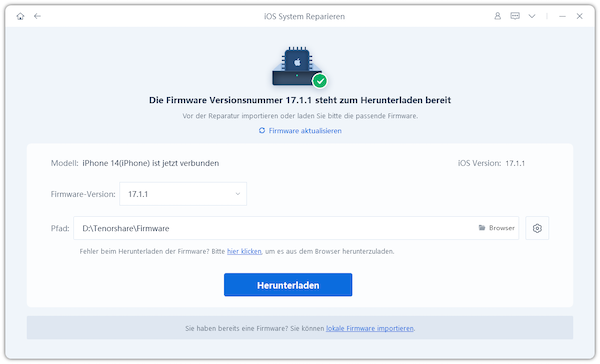
- Klicke auf Standardreparatur starten, um den Standardreparaturprozess fortzusetzen.
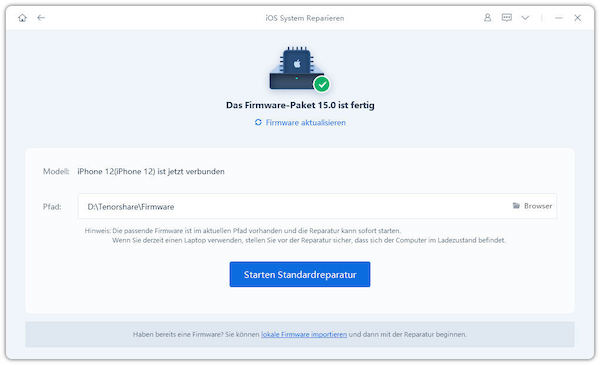
- Warte, bis der Fortschrittsbalken abgeschlossen ist. Sobald der Vorgang abgeschlossen ist, wird eine Bestätigungsmeldung angezeigt.
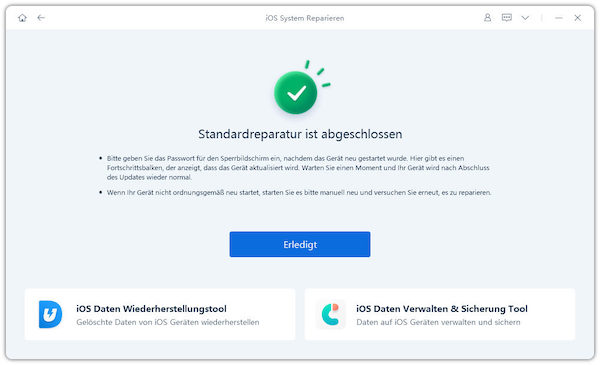
Tenorshare Reiboot Vollständiges Benutzerhandbuch
Teil 2: 10 möglichen Lösungen für: iPhone vibriert ohne Grund
Lösung 1: Vibration ausschalten
Du kannst mit diesem Ansatz beginnen, da du möglicherweise Vibrationsprobleme aufgrund der aktivierten Vibrationseinstellungen hast.
- Gehe zu Einstellungen > Töne & Haptik.
- Aktiviere die Option „Haptik im Stummmodus wiedergeben„.
- Wenn sie aktiviert ist, schalte sie aus.
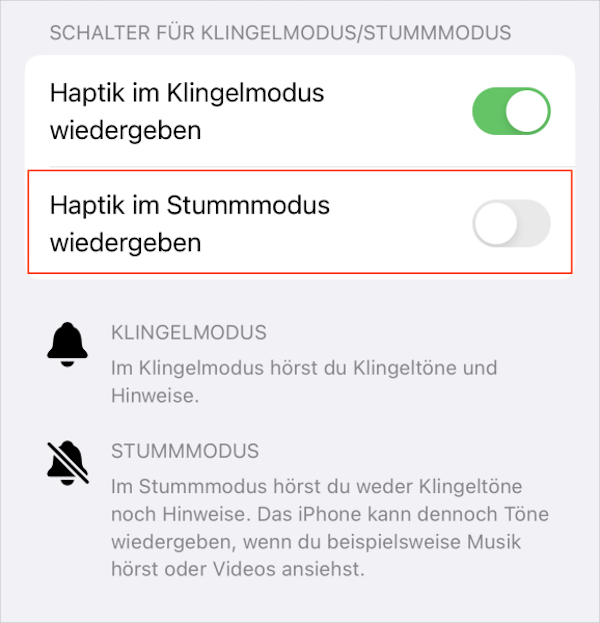
Falls du die Vibration für alle deine Mitteilungenen ausschalten möchtest:
- Gehe zu Einstellungen > Bedienungshilfen > Tippen.
- Scrolle nach unten, um die Vibration-Funktion zu finden.
- Deaktiviere die Funktion, um die Vibrationen vollständig vom iPhone zu entfernen.
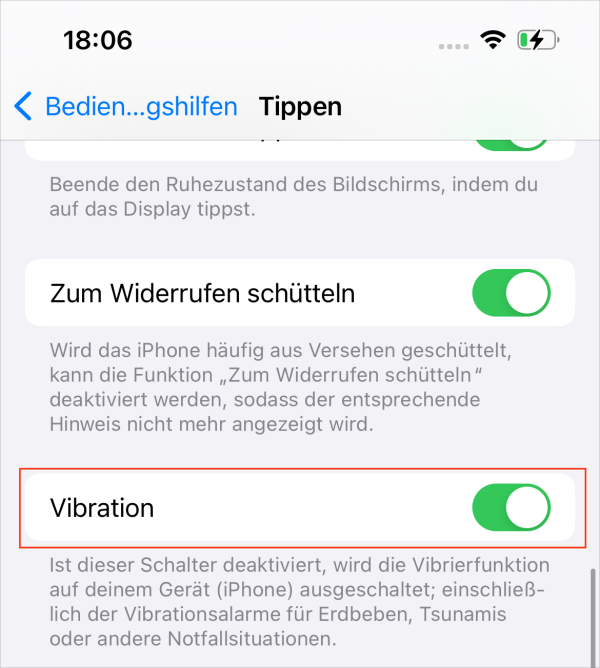
Hinweis: Wenn du iOS 12 oder eine frühere Version verwendest, gehe einfach zu Einstellungen > Allgemein > Bedienungshilfen > Vibration, um sie zu deaktivieren.
Lösung 2: Neustart deines Geräts erzwingen
Wenn die erste Lösung das Problem nicht lösen kann, kann ein erzwungener Neustart die gewünschte Lösung bringen.
- Wenn es sich bei deinem Gerät um ein iPhone 7 oder 7 Plus handelt, halte die Sleep/Wake- und Leiser-Tasten etwa 10 Sekunden lang gedrückt. Warte, bis das Apple-Logo auf dem Bildschirm deines Geräts angezeigt wird.
- Wenn dein Gerät älter als das iPhone 7 ist, halte die Sleep/Wake- und Home-Tasten etwa 10 Sekunden lang gedrückt. Warte, bis das Apple-Logo auf dem Bildschirm deines Geräts angezeigt wird.
- Wenn es sich bei deinem Gerät um ein iPhone 8 oder höher handelt, drücke die Lauter-Taste und lasse sie los. Greife nach der Leiser-Taste. Drücke sie und lasse sie los. Drücke die Seitentaste und halte sie gedrückt, bis das Apple-Logo angezeigt wird.
Wenn cein iPhone beim Apple-Logo hängt, klicke hier, um das Problem zu beheben.
Lösung 3: Schalter für Klingelmodus/Stummmodus prüfen
Wenn der Neustart des iPhones nicht funktioniert hat, solltest du den Schalter für Klingelmodus/Stummmodus überprüfen. Vergewissere dich, dass der Schalter nicht versehentlich umgelegt wurde. Wenn der Schalter auf lautlos gestellt ist, vibriert dein iPhone bei eingehenden Anrufen und Mitteilungenen nicht. Du erkennst den Stummmodus daran, dass er orange leuchtet.
- Suche den Schalter für Klingelmodus/Stummmodus an der Seite deines iPhones.
- Vergewisser dich, dass sich der Schalter in der Stummschaltposition befindet (durch die orange Farbe gekennzeichnet).
- Kombiniere Lösung 1, um zu testen, ob dein iPhone vibriert, wenn du eine Mitteilung bekommst.

Lösung 4: Prüfe, ob die Mail-Mitteilungen eingeschaltet ist
- Über Einstellungen > Mitteilungen > Mail.
- Deaktiviere die Mitteilungen.
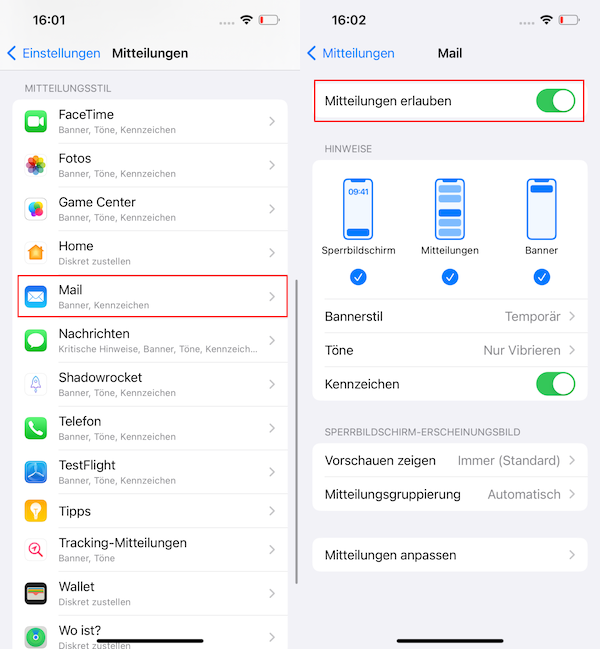
Lösung 5: Mail-App abmelden
Die Mail-App auf iPhone ist dafür bekannt, dass sie manchmal Vibrationsprobleme verursacht. Einige Benutzer melden sich aus dem Mail-Account ab und rufen ihre Mails über das Internet ab.
- Gehe zu Einstellungen > Mail > Accunts.
- Wähle dein Mail-Konto > Abmelden.
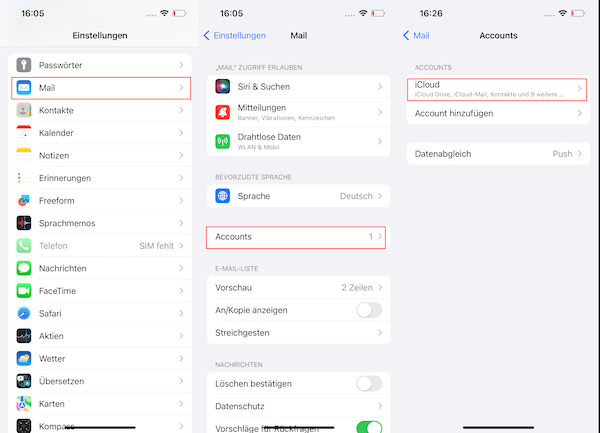
Lösung 6: iPhone Wasserschaden prüfen
Wenn dein iPhone nach der oben beschriebenen Methode immer noch ohne Grund vibriert, kann es auf einen Wasserkontakt mit iPhone zurückzuführen sein.
- Schalte dein iPhone aus und lasse es vollständig trocknen.
- Du kannst dein Gerät in einen Beutel mit rohem Reis legen, damit es Feuchtigkeit verliert.
- Du kannst auch einen zugelassenen Mobilfunktechniker aufsuchen, der dir beim Trocknen deines Geräts hilft.
- Sobald das Gerät trocken ist, sollte alles wieder normal funktionieren.
Lösung 7: Akku deines Geräts entleeren
Eine andere Möglichkeit besteht darin, die iPhone-Batterie vollständig entladen zu lassen. Diese Methode nimmt zwar mehr Zeit in Anspruch, hilft aber bei der Beseitigung von Fehlern, die für das grundlose Vibrieren des iPhone verantwortlich sein könnten. Nachdem sich die Batterie entladen hat, lade das iPhone auf. iOS repariert automatisch Fehler, die möglicherweise Vibrationsprobleme verursacht haben, während das Gerät neu startet.
Ähnliche Artikel: iPhone 15 Akku schnell leer, warun und was tun?
Lösung 8; Mitteilungen immer nur auf Töne lassen
Wenn du keine Lust auf Vibrationen hast, kannst du die Mitteilungenen auf Klingelton oder Stummmodus stellen, wenn du in einer Besprechung bist.
Lösung 9: Update auf die neueste iOS-Version
Wenn du immer noch mit dem Problem „iPhone vibriert ohne Grund“ konfrontiert bist, könnte es Zeit für ein Update sein. Es ist wichtig, dass du dein iPhone auf dem neuesten Stand hältst, um Bugs und damit verbundene Malware zu vermeiden. Wenn das Problem, mit dem du konfrontiert bist, auf einen Softwarefehler zurückzuführen ist, besteht die Chance, dass ein Update das Problem lösen wird.
Du solltest dein iPhone auf 17.1/17.2 oder höher aktualisieren. Um das zu tun:
- Öffne die App Einstellungen. Tippe auf Allgemein.
- Tippe auf Softwarupdate.
- Wenn ein Update verfügbar ist, tippe auf Herunterladen und installieren.
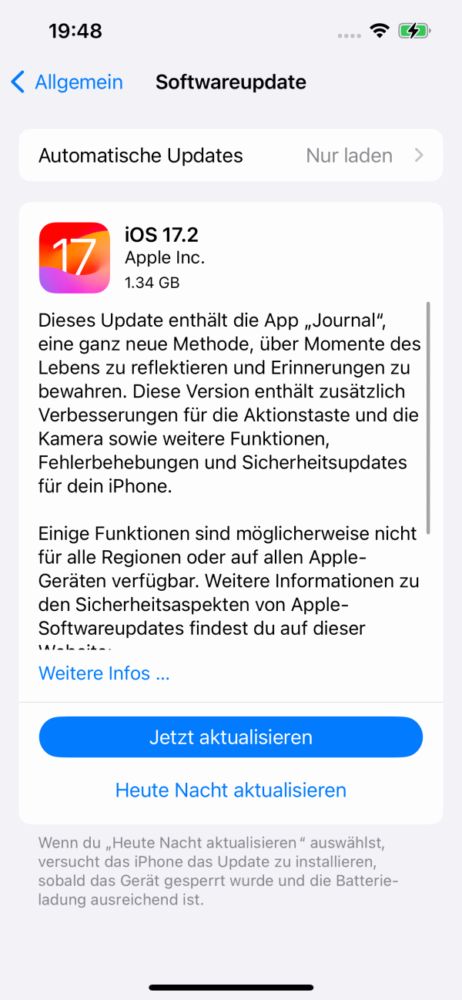
Lösung 10: Alle Einstellungen zurücksetzen
Wenn du alle oben genannten Lösungen ausprobiert hast und dein iPhone immer noch ohne Grund vibriert, kannst du versuchen, alle Einstellungen zurückzusetzen. Dadurch werden alle Einstellungen deines iPhones auf die Standardwerte zurückgesetzt.
- Öffne die App Einstellungen. Tippe auf Allgemein.
- Scrolle nach unten und tippe auf iPhone übertragen/zurücksetzen.
- Tippe auf Zurücksetzen. Tippe auf Alle Einstellungen zurücksetzen.
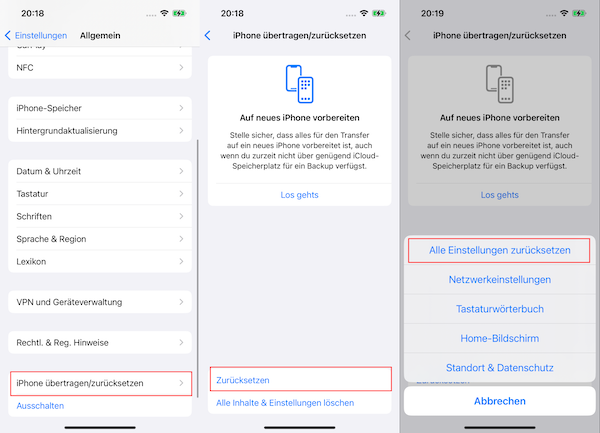
Das Zurücksetzen aller Einstellungen hat keine Auswirkungen auf deine Daten, Anwendungen und Medien. Allerdings werden alle benutzerdefinierten Einstellungen entfernt, die du vorgenommen hast, z. B. WLAN-Passwörter und personalisierte Einstellungen. Dennoch ist es ratsam, deine iPhone-Daten zu sichern, bevor du alle Einstellungen zurücksetzt.
Fazit
Wir haben die Frage beantwortet: „Warum vibriert mein iPhone ohne Grund?“ Folge unserer Anleitung, um die Ursache zu finden und dein iPhone sofort zu reparieren. Wenn du eine einmalige Lösung für die Probleme „iPhone vibriert ohne Grund„, „iPhone lässt sich nicht aktivieren“ und andere Probleme suchst, verwende Tenorshare ReiBoot wie oben beschrieben.








